免费将图片转为pdf的软件
不少用户在接收到图片后需要将其转为PDF文档,但是却不清楚将图片转为pdf的方法步骤,对此我们可以使用免费将图片转为pdf的软件万兴PDF来操作。使用万兴PDF打开要转为PDF文档的图片,点击顶部导航栏的转换按钮,然后再点击次级导航栏的更多按钮,在弹出的对话框中设置输出格式为PDF,再设置好输出路径,点击转换即可将图片转为PDF文档,接下来详细说说日常办公时可能会用到的图片转PDF方法。
一、使用PDF编辑器实现图片转PDF
想要将图片转为PDF文档,则要先选择适合我们的免费将图片转为pdf的软件,考虑到将图片转为PDF文档后还要继续编辑,使用万兴PDF这样专业的PDF编辑器更合适,接下来详细介绍下其操作流程:

Step1下载万兴PDF
步骤一:在万兴PDF官网下载安装包后,根据引导完成本地计算机上万兴PDF的安装后,打开要转为PDF文档的图片。

Step2点击转换
步骤二:点击万兴PDF顶部导航栏的转换按钮,然后再点击次级导航栏的更多按钮,在弹出的对话框中设置输出格式为PDF(.PDF),然后设置好输出路径文件夹,点击转换按钮即可将图片转为PDF。
在将图片转为PDF文档时,还有一种常见的情况则是将扫描件转为可编辑的PDF文档,这种情况下就要使用到万兴PDF的OCR识别功能,其操作流程如下:

Step1打开图片
步骤一:使用万兴PDF打开要转为PDF文档的扫描件图片,点击顶部导航栏的工具按钮,然后再点击次级导航栏的OCR按钮。
Step2提取文字
步骤二:在弹出的对话框中设置OCR目标语言(万兴PDF支持二十多种识别语言),点击执行后即开始识别和提取文字,然后会以新建PDF文档的方式打开这些可编辑的文本。
三、使用在线端实现图片转PDF
提到免费将图片转为pdf的软件时,如果我们急于操作可使用嗨PDF在线端,这样无论是在线操作还是使用嗨PDF桌面版都可以很快完成,其操作流程如下:
Step1进入网站
步骤一:在浏览器内输入网址https://www.hipdf.cn/后,回车进入嗨PDF网站,不需要登录直接点击网站导航的转换按钮,在下拉菜单中选择图片转为PDF。
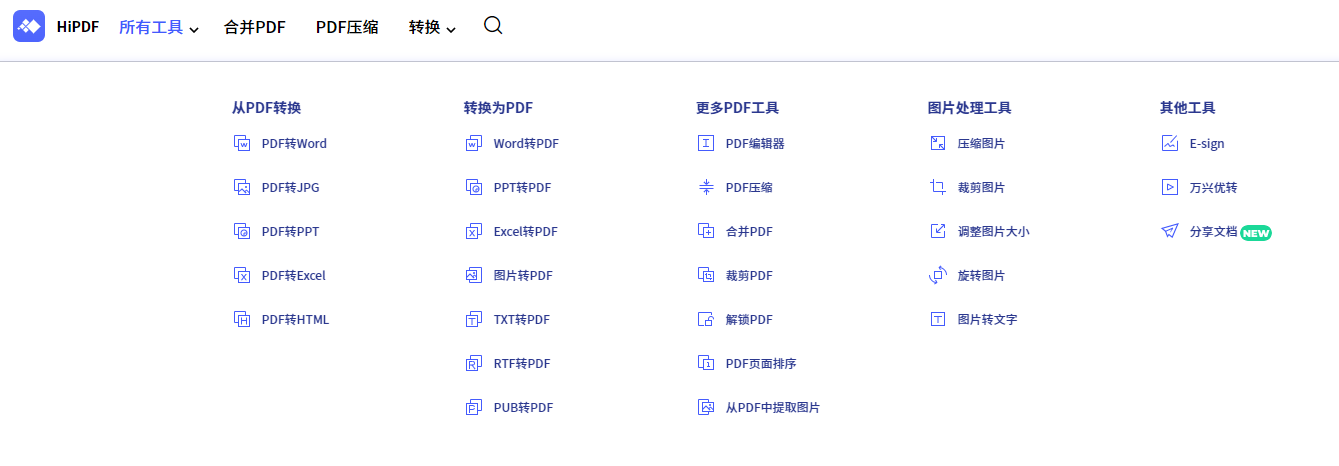
Step2上传文件
步骤二:页面跳转后点击上传文件按钮,然后把要转为PDF的图片上传到网站上,选中后点击转换即可。
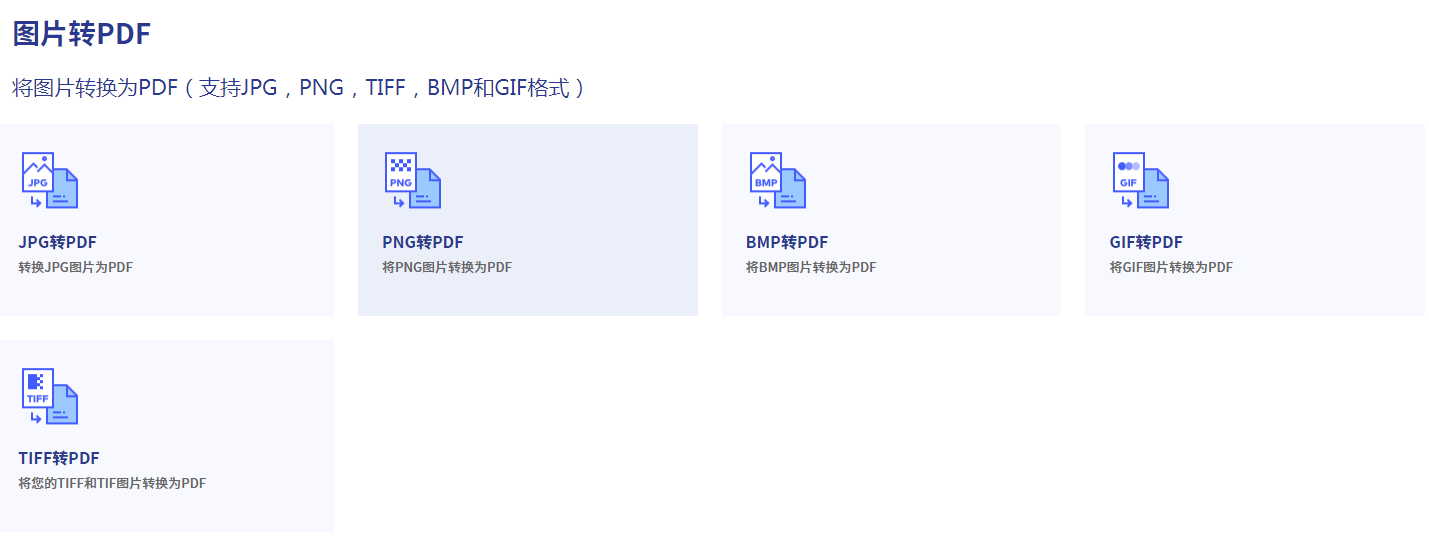
我们还可以下载嗨PDF桌面版,这样不仅仅可以免费将图片转为pdf,还可以使用OCR识别功能把扫描件转为可编辑的PDF文档,而对于这类软件使用时唯一要注意的就是全程保持网络环境稳定。
四、图片转PDF文档后如何再次编辑
如果我们将图片转为PDF文档后,希望将PDF文档合并则还要使用到万兴PDF的编辑功能,其操作流程如下:
Step1上传文档
步骤一:打开万兴PDF后点击左上角文件--最近文件--快速工具,选择合并选项,在弹出的对话框中上传PDF文档。
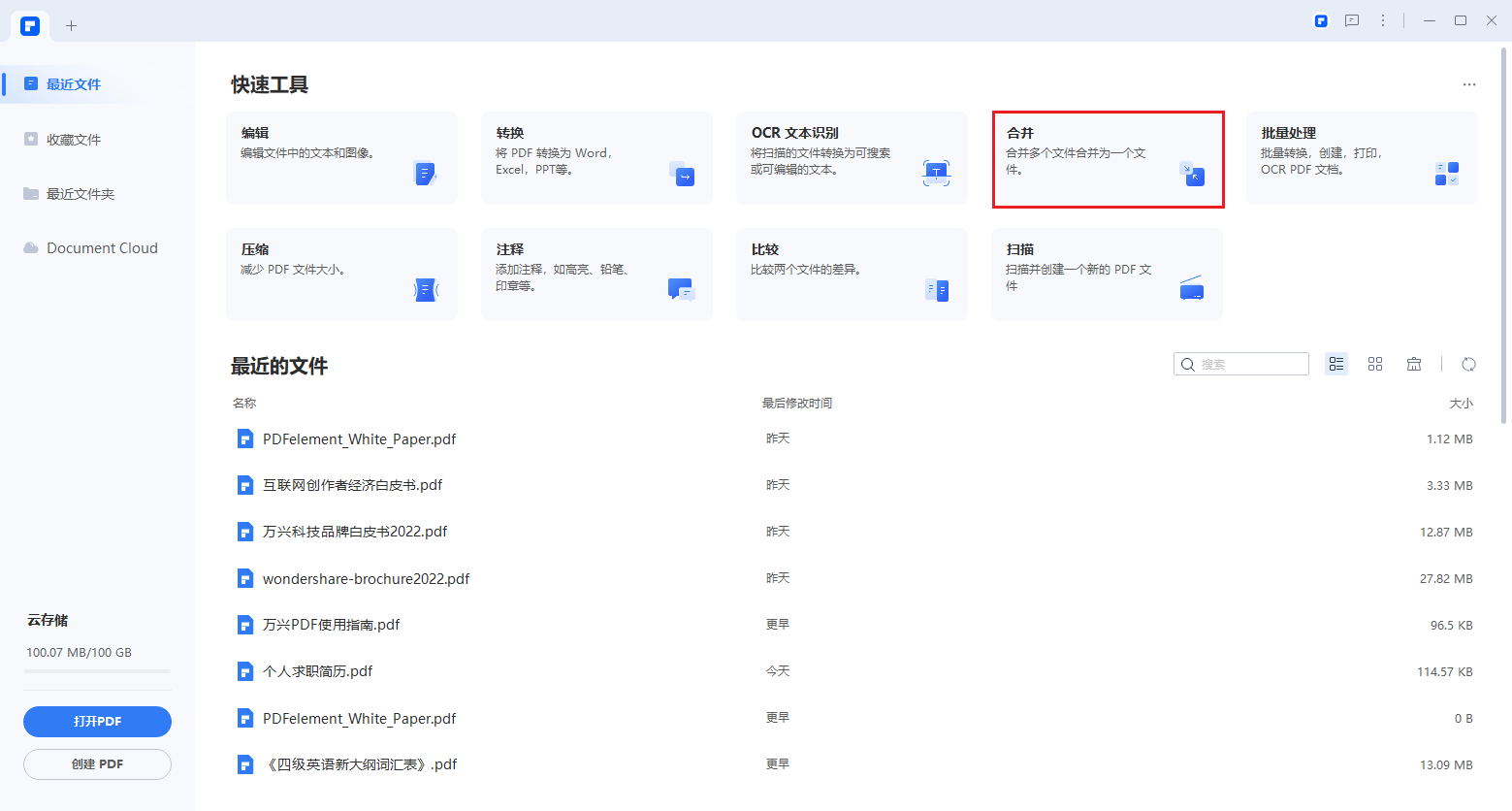
Step2点击合并
步骤二:上传PDF文档后点击≡按钮来调整PDF文档的顺序,在右侧设置好文件名和输出文件夹,点击合并按钮即可将多个PDF文档合并在一起。
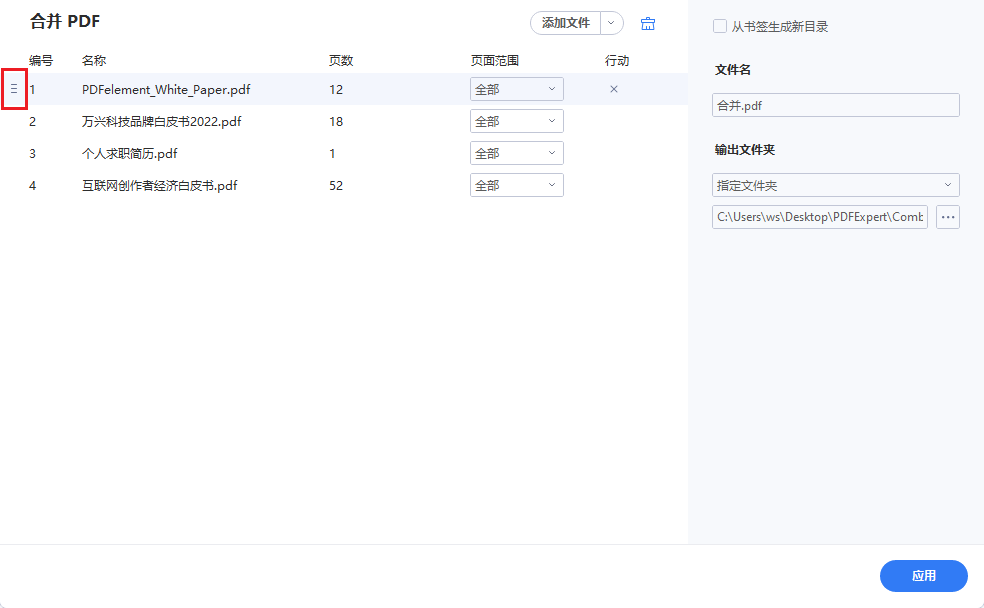
以上介绍的就是如何使用免费将图片转为pdf的软件,快速将图片或者扫描件转换为可编辑的PDF文档,这里推荐使用万兴PDF来操作,其功能丰富而且操作简单,满足用户高效率办公需求。
